Plébiscité par les moins de 35 ans, le télétravail séduit de plus en plus de français et d’entreprise. En 2019, 5,2 millions* de français pratiquent le télétravail, c’est près de 700 000 personnes de plus. Travailler à la fois à distance et en équipe peut vite devenir un casse-tête. L’éloignement ne favorisant pas l’esprit d’équipe et la coopération.
On vous partage des outils gratuits pour travailler efficacement en mode projet, en 5 étapes.
1-DEFINIR UN CHEF DE PROJET
Lorsque l’on travaille en équipe il est important que chaque personne ait un rôle bien défini. On ne choisit donc pas ses co-équipiers sur un coup de tête. Il faut analyser les compétences et savoir-être de chacun afin de construire une équipe homogène et soudée.
Le chef de projet joue un rôle très important. En véritable chef d’orchestre, il dirige, coordonne, encadre et motive son équipe à atteindre ses objectifs. Ce qui définit un bon chef de projet c’est sa capacité à fédérer et à obtenir de son équipe le meilleur de par ses qualités de leader et son autorité naturelle.
Pour savoir si tu as l’âme d’un bon chef de projet on te propose de faire ce test créé par le Journal du net : Feriez-vous un bon chef de projet ?
2- PLANIFIER DES RENDEZ-VOUS REGULIERS
Une fois que vous avez constitué votre équipe et défini le rôle de chacun il vous faudra programmer des points téléphoniques ou visioconférences pour « brainstormer » dans un premier temps et échanger sur l’état d’avancement du projet, dans un second temps. Cela permettra au chef de projet de s’assurer que tout le monde c’est ce qu’il doit faire. C’est le moment idéal pour échanger sur ses difficultés ou sur des méthodes de travail.
Néanmoins, organiser une visioconférence peut vite tourner au cauchemar lorsque l’on doit jongler avec les contraintes et obligations de chacun. Doodle, vous facilite la tâche en vous permettant de réaliser des sondages. Ainsi, vous serez mieux armés pour définir une date qui convienne à tout le monde.
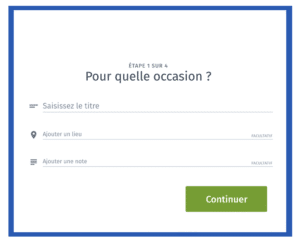
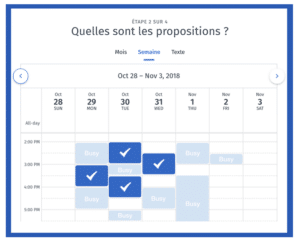
3- CREER DES RÉUNIONS VIRTUELLES
Il existe de nombreux outils pour créer des visioconférences gratuitement mais Whereby est celui qui nous semble le plus complet (il propose le partage d’écrans !) et le plus facile d’utilisation. Il suffit de vous connecter sur whereby.com et de créer un compte utilisateur en indiquant votre adresse e-mail, et c’est tout. Le site génèrera un lien que vous pourrez ensuite partager avec vos invités. Attention, la version gratuite de Whereby vous permet de créer une seule salle de visioconférence pour 4 participants maximum.
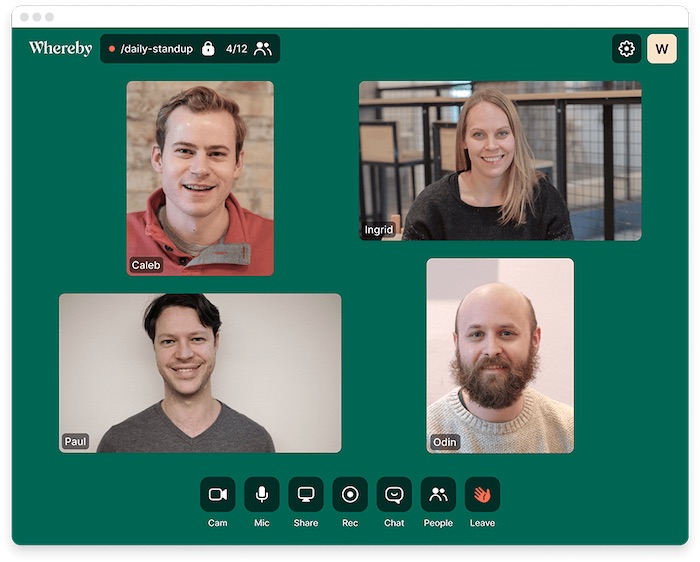
Ce que l’on a aimé :
- Pas besoin de télécharger un logiciel ou une application pour l’utiliser.
- Pas de stockage sur serveur.
Ce que l’on a moins aimé :
- Quelques bugs dans le partage d’écrans en fonction du navigateur utilisé. Nous vous conseillons d’utiliser Chrome (c’est le navigateur qui rencontre le moins de problèmes d’après nous).
4- PLANIFIER ET ORGANISER SES TACHES
Lorsque l’on parle d’organiser ses tâches on pense immédiatement à Trello. Sa simplicité d’utilisation vous permet d’organiser votre activité facilement sous la forme de colonne et de post-it. Le modèle le plus classique consiste à créer 3 colonnes : à faire, en cours, terminé et de déplacer les tâches dans les colonnes en fonction de leur avancement. Un moyen efficace pour suivre l’activité de chacun sans avoir à communiquer par messagerie. Vous pouvez organiser vos tâches selon la date à laquelle elles doivent être réalisées. Il est également possible d’activer un calendrier sur Trello, pour afficher vos tâches selon leur échéance. Pour l’activer, vous devez passer par le menu à droite (Show sidebar), puis Power-Ups.
C’est également un excellent outil pour faire du brainstorming. Plusieurs colonnes d’idées peuvent être créées, et chaque participant peut y contribuer en donnant ses idées. Il est également possible de voter pour les meilleures idées.
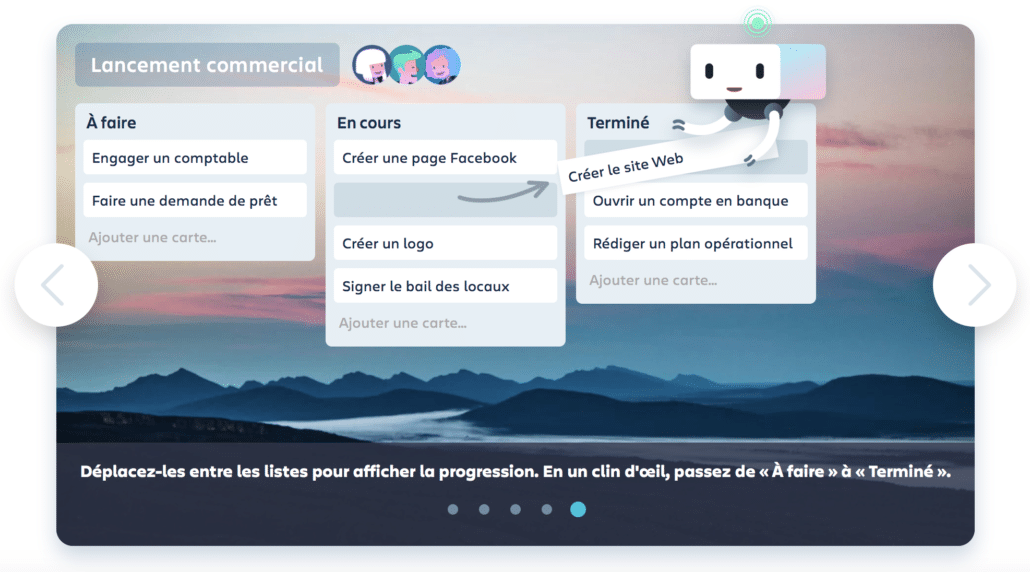
Un autre outil un peu plus complet et entièrement gratuit est Freecamp. Tout comme Trello il vous permet d’organiser votre activité tout en intégrant d’autres fonctionnalités comme le diagramme de Gantt.
5-CENTRALISER LES ÉCHANGES
La messagerie Digital Student Challenge vous permet d’échanger facilement avec votre équipe, votre enseignant ou l’entreprise partenaire. Dans l’onglet « Mur de discussion » retrouvez des informations et documents partagées par votre enseignant ou l’entreprise. Vous pouvez également poser vos questions sur le challenge. Pratique lorsque l’on souhaite envoyer un message groupé.
Attention, tous les étudiants auront accès aux questions et aux réponses de cet espace d’échange.
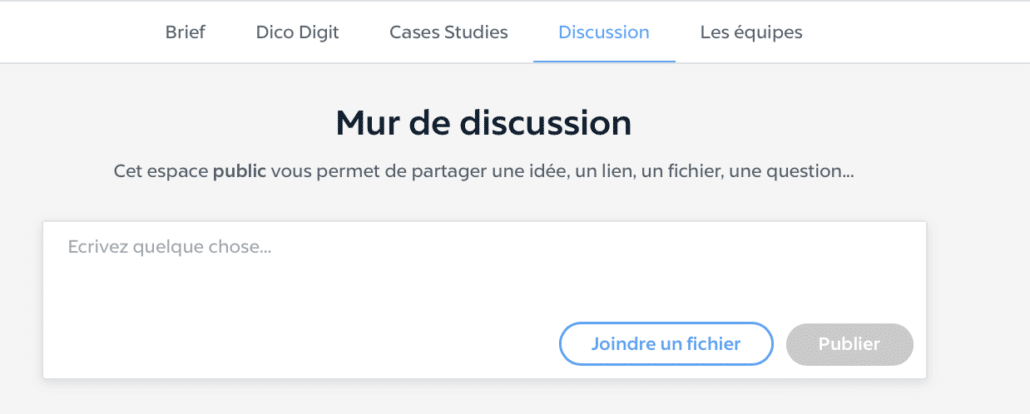
Si au contraire, vous souhaitez plus de confidentialité nous vous conseillons de vous rendre dans l’onglet « Mon espace » en haut à droite puis dans « Mentor/Admin ». Cette messagerie privée vous permet d’échanger avec vos mentors de manière totalement sécurisée. Vous pourrez également consulter l’historique de toutes vos conversations. Le petit plus de notre plateforme ce sont les notifications que vous pouvez personnalisées afin d’être informés des nouveaux messages. Pensez-y pour désengorger vos boîtes mails et centraliser l’information.
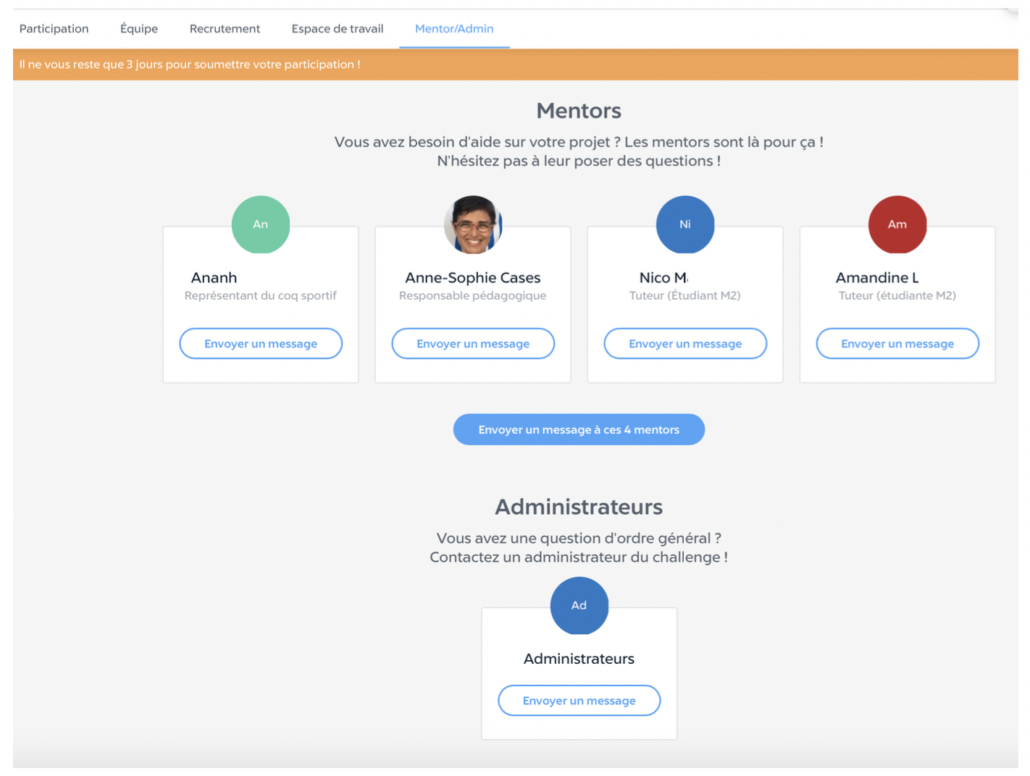
Bon à savoir : Notre plateforme Digital Student Challenge inclut un espace de stockage allant jusqu’à 100 Mo afin de vous permettre de déposer vos différents livrables.
Pour en savoir plus sur les fonctionnalités de notre plateforme rendez-vous ici


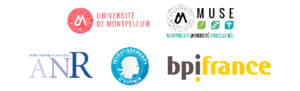

Répondre
Se joindre à la discussion ?Vous êtes libre de contribuer !